Activer la redirection de port pour l'édition Gigabit TL-WDR7660
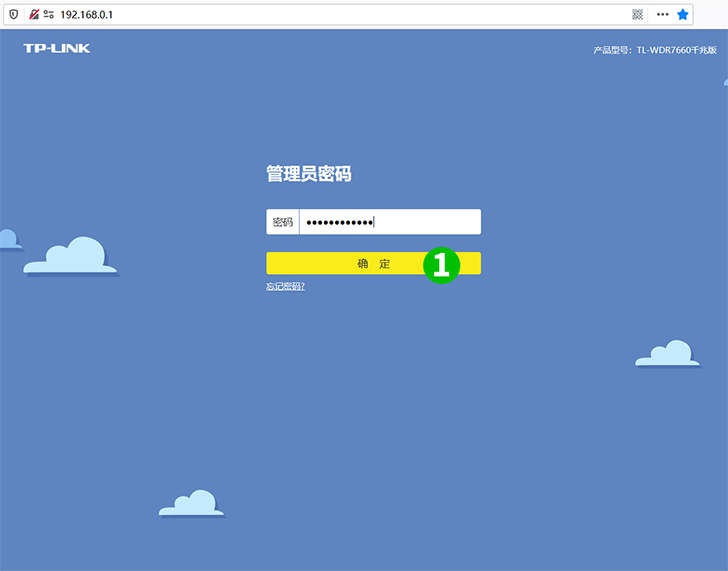
1 Connectez-vous en utilisant votre nom d'utilisateur et votre mot de passe (IP par défaut: 192.168.0.1)
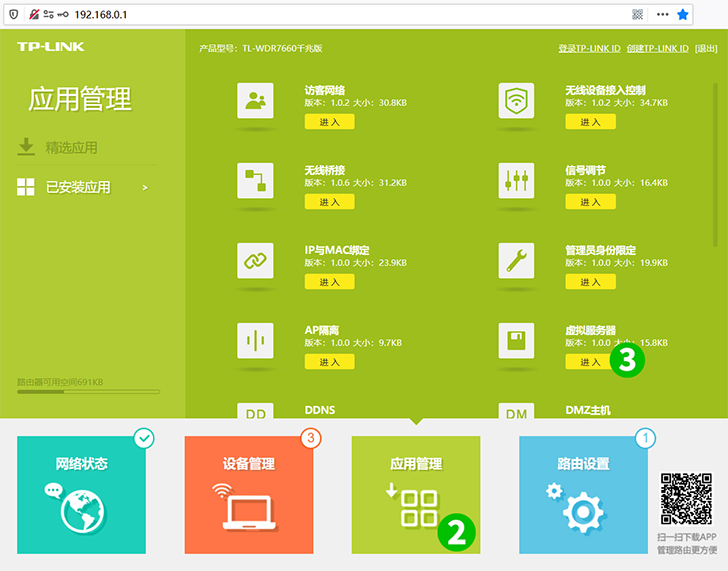
2 Connectez-vous à l'interface de gestion du routeur, cliquez sur " 应用管理 " ("Gestion des applications") et entrez dans le centre d'applications
3 Trouvez le serveur virtuel, cliquez sur " 进入 " ("Entrée") et cliquez sur " 添加 " ("Ajouter")
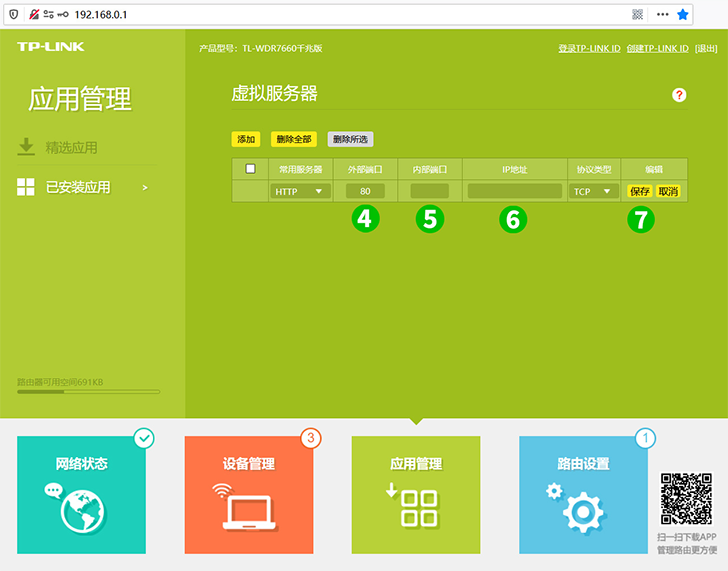
4 5 6 7 Entrez les paramètres requis et cliquez sur " 保存 " ("Enregistrer")
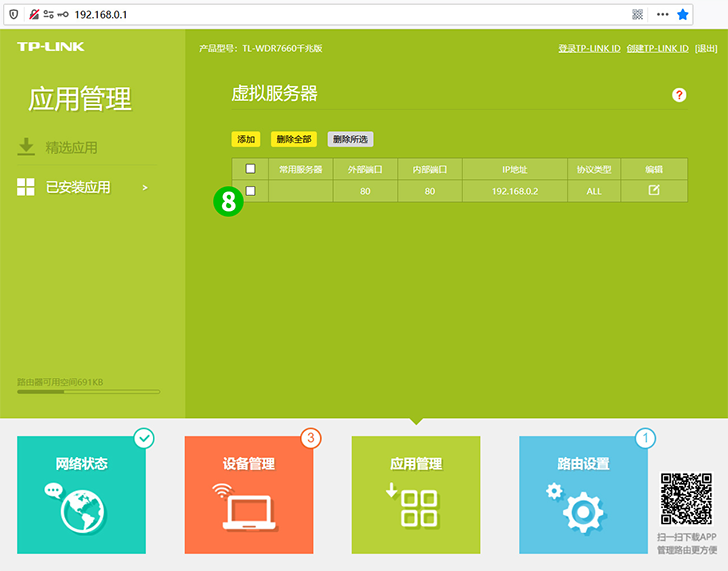
8 Ajoutez la liste, comme indiqué
La redirection de port est maintenant configurée pour votre ordinateur!
Activer la redirection de port pour l'édition Gigabit TL-WDR7660
Instructions sur l'activation de la redirection de port pour le TP-Link TL-WDR7660